- Kunnskapsdatabase
- Service
- Helpdesk
- Administrere brukertilgjengelighet for helpdesk
Administrere brukertilgjengelighet for helpdesk
Sist oppdatert: 5 november 2025
Tilgjengelig med et av følgende abonnementer, unntatt der det er angitt:
-
Service Hub Professional, Enterprise
-
Seter er påkrevd for enkelte funksjoner
I helpdesk avgjør en brukers tilgjengelighetsstatus om vedkommende automatisk kan få tildelt nye tickets. Denne statusen settes automatisk basert på arbeidstiden, men brukerne kan også oppdatere den manuelt. I tillegg kan teammedlemmer med rettighetenTilgjengelighetsadministrasjon endre tilgjengelighetsstatusen til andre teammedlemmer.
Finn ut mer om automatisk tildeling av tickets i helpdesk.
Angi brukernes arbeidstid
Superadministratorer og individuelle brukere kan angi ukentlig arbeidstid basert på brukerens tidssone. Når en bruker er utenfor arbeidstiden, endres tilgjengeligheten til Borte, og vedkommende vil ikke være kvalifisert for automatisk tildeling i helpdesk.
- I HubSpot-kontoen din klikker du på settings innstillinger-ikonet i den øverste navigasjonslinjen.
- Gå til Brukere og team i menyen i venstre sidefelt.
- Klikk på en brukerpost i brukertabellen.
- Klikk på fanen Preferanser. Klikk deretter på Arbeidstid i menyen til venstre.
- Klikk på nedtrekksmenyen Tidssone for å velge riktig tidssone for brukeren. Klikk deretter på Lagre.
- Klikk på + Legg til timer under Generelle arbeidstider. Bruk nedtrekksmenyene til å velge ukedager og start- og sluttidspunkt. For å fjerne en dag klikker du på sletteikonet på delete.
- Klikk på Lagre.
- Øverst i brukeroppføringen kan du nå se brukerens tilgjengelighetsstatus og arbeidstid for dagen.
- Hvis du vil endre tilgjengelighetsstatusen manuelt, klikker du på rullegardinmenyen Brukerstatus og klikker deretter på Tilgjengelig eller Fraværende.
- Hvis du vil redigere arbeidstiden, klikker du på Rediger arbeidstid.
Angi tilgjengelighetsstatus for teammedlemmer
Tillatelser påkrevd Tillatelser for tilgjengelighetsadministrasjon kreves for å angi et teammedlems status til Tilgjengelig eller Fraværende.
- I HubSpot-kontoen din klikker du på settings innstillinger-ikonet i den øverste navigasjonslinjen.
- Gå til Innboks og brukerstøtte > Tilgjengelighetsadministrasjon i menyen i venstre sidefelt.
- I tabellen kan du se hver enkelt brukers navn, nåværende tilgjengelighetsstatus og, hvis du har angitt grenser for billettkapasitet, antall tildelte billetter ved siden av kapasiteten.
- Du kan filtrere brukere ved å klikke på filtrene øverst i tabellen og velge en verdi. Filtrene du bruker, vil være synlige for alle brukere som får tilgang til denne visningen fremover.
- Hvis du vil fjerne filtre, klikker du på Fjern filtre.
- Klikk på brukerstatusen, og klikk deretter på Tilgjengelig eller Fraværende.
Angi tilgjengelighetsstatus fra helpdesk
I begynnelsen av en brukers arbeidstid settes tilgjengelighetsstatusen automatisk til Tilgjengelig. Ved arbeidstidens slutt settes brukerens tilgjengelighetsstatus automatisk til Borte. Brukere kan manuelt endre tilgjengelighetsstatusen sin i løpet av dagen for å gjenspeile når de er borte.
Slik endrer du tilgjengelighetsstatusen din manuelt:
- Gå til Service > Helpdesk i HubSpot-kontoen din.
- Klikk på rullegardinmenyen Du er tilgjengelig nederst i venstre hjørne. Velg deretter et alternativ:
- Sett som borte: Du blir markert som borte til du manuelt endrer statusen tilbake til Tilgjengelig.
- Angi som midlertidig borte: Hvis du har et tildelt servicesete, kan du angi deg selv som borte i en bestemt periode.
- I dialogboksen velger du en forhåndsdefinert varighet. Hvis du vil angi en egendefinert varighet, klikker du på Egendefinert og angir ønsket tid. Når tidsrommet er utløpt, går statusen din tilbake til Tilgjengelig.
- Klikk på Lagre.
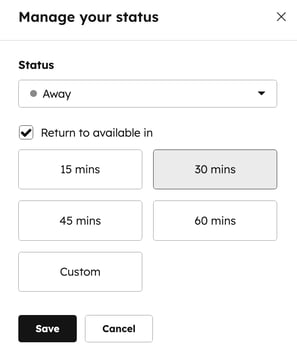
Merk: Når du angir deg selv som midlertidig borte, har den valgte varigheten prioritet over arbeidstiden din. Hvis arbeidstiden din begynner mens du er midlertidig markert som borte, vil statusen din forbli borte til tidtakeren utløper eller du manuelt bytter tilbake til tilgjengelig.
Du kan også angi at brukeren ikke skal være på kontoret for helpdesk, les mer i denne artikkelen.